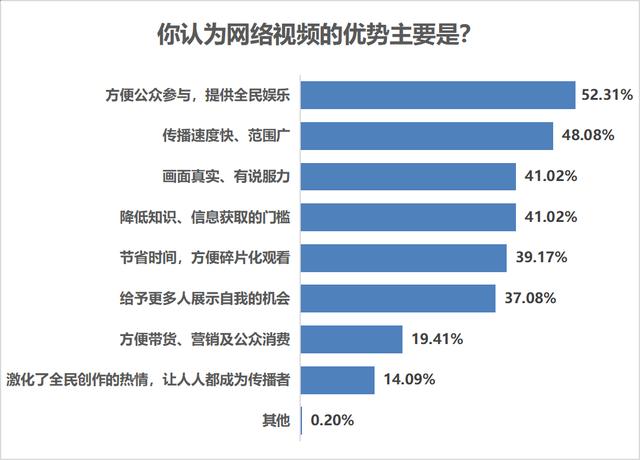电脑技巧与问题解决(常见电脑问题小技巧)
在现在这个社会中,电脑是我们很常见的一个工具了,但是因为某些原因,很可能会遇到很多问题导致我们的电脑会出现各种各样的问题,所以我收集了一些关于电脑方面的解决方法,希望能够对大家有所帮助。如果我写的有什么问题或者有什么更好的方案,也希望大家能够帮忙指出,谢谢。
台式机部分这部分主要是针对于台式机的部分,我会按照问题现象,解决方法来进行排版,如果大家发现了与自己出现的问题一致,可以按照方法来进行排查。
- 按了电源键之后不能开机,显卡转几下就停,风扇不转,机箱绿灯闪烁。
解决方法:
- 断电打开机箱将光驱、硬盘线都拔下后开机看看电脑能否启动,如可以的话,恢复光驱、硬盘的连线就可以了。
- 拆卸内存、显卡用橡皮清洁内存、显卡的金手指后 将内存、显卡装回主板,加电查看电脑引导情况——机器能够正常启动的话即恢复原来状态,如果故障依旧就说明主板、处理器、内存条之间有坏件了,此时最好找专业人员帮你解决。
- 电脑开机之后,没有显示只是发出响声
- 拔掉连到主机上的显示器信号线,看看显示是否显示没有信号的界面提示确认死否为显示器的问题
- 显示器检查无问题,检查根据电脑开机自检时的PC喇叭长短声音来判断。首先先判断对应的主板bios是什么型号的。这个主要根据自检画面上出现的商标辨认。商标位于自检画面左上角,其中AMI为红色三角,商标图案面积较大。award商标为一淡蓝色人形标志。
- 其中Award BIOS
- 1短:系统正常启动。恭喜,你的机器没有任何问题。
- 2短:常规错误,请进入CMOS Setup,重新设置不正确的选项。
- 1长1短:内存或主板出错。换一条内存试试,若还是不行,只好更换主板。
- 1长2短:显示器或显示卡错误。
- 1长3短:键盘控制器错误。检查主板。
- 1长9短:主板 Flash RAM或EPROM错误,BIOS损坏。换块Flash RAM试试。
- 不断地响(长声):内存条未插紧或损坏。重插内存条,若还是不行,只有更换一条内存。
- 不停地响:电源、显示器未和显示卡连接好。检查一下所有的插头。
- 重复短响:电源有问题。无声音无显示:电源有问题。
- AMI BIOS
- 1短:内存刷新失败。更换内存条。
- 2短:内存ECC较验错误。在 CMOS Setup中将内存关于ECC校验的选项 设为Disabled就可以解决,不过最根本的解决办法还是更换一条内存。
- 3短:系统基本内存(第1个64kB)检查失败。换内存。
- 4短:系统时钟出错。
- 5短:中央处理器(CPU)错误。
- 6短:键盘控制器错误。
- 7短:系统实模式错误,不能切换到保护模式。
- 8短:显示内存错误。显示内存有问题,更换显卡试试。
- 9短:ROM BIOS检验和错误。
- 1长3短:内存错误。内存损坏,更换即可。
- 1长8短:显示测试错误。显示器数据线没插好或显示卡没插牢
- 电脑显示网络出问题了
- 重置一下网络
- 在桌面按WIN R输入CMD点击确定打开命令提示符窗口,win10按win X直接打开命令提示符(管理员)
- 在命令提示符中输入:netsh winsock reset (可复制用鼠标右键粘贴)
- 稍后,会有成功的提示,成功地重置Winsock目录,重启计算机完成重置。PS:WIN键是CTRL键旁边有微软图标的键
- 手动设置一下IP地址和DNS
- 用手机连接WIFI,打开设置,无线WIFI设置,WIFI配置查看连接WIFI的IP
- 设置IP地址和DNS点桌面任务栏上网络图标,打开网络与共享中心(win10用鼠标右键点任务栏的网络图标)点无线连接,点属性,双击IPV4进行手动设置IP地址最后一位设置比手机大几位,如手机IP是192.168.1.101则IP设置192.168.1.118网关和DNS设置为192.168.1.1
- 电脑音频出现的问题,用耳机或者外放会出现杂音或者雪花声
- 直接到下载“驱动精灵”软件,安装好它后,双击打开--驱动更新--勾选“声音视频和游戏控制器”--开始更新--更新完毕后重启电脑。
- 如果之前正常那么可以这样试试:“我的电脑”右键“属性”-“硬件”-“设备管理器”-打开“声音,视频和游戏控制器”前面节点,在对应声音设备名称上右键“更新驱动程序”-选择“从列表或制定位置安装(高级)”-点下一步,选择“不要搜索。我要自己选择要安装的驱动程序”-点下一步-如果之前装过驱动,那么下列列表选项中应该有对应的驱动。默认点下一步安装完重启即可。
- 电脑开机提示"无法定位程序输入点CM-Ges-Class-Property-Exw于动态连接库CFGMGR32.dll等之类缺少的情况
- 可将从脚本之家下载来的CFGMGR32.dll这些缺少的文件拷贝到指定目录即可(一般是system系统目录或放到软件同级目录里面),或者重新添加文件引用。
- 在玩游戏的途中出现花屏等现象
- 显卡接触不良故障:显卡接触不良通常会引起无法开机且有报警声或系统不稳定死机等故障。造成显卡接触不良的原因主要是显卡金手指被氧化、灰尘、显卡品质差或机箱挡板问题等。对于金手指被氧化造成的接触不良,可以使用橡皮擦拭金手指来解决;对于灰尘引起的接触不良,一般清除灰尘后即可解决;对于硬件品质造成的接触不良,通常通过替换法来检测,一般采用更换显卡来解决;对于机箱挡板问题造成的接触不良,通常显卡无法完全插入显卡插槽,可采用更换机箱来排除。
- 显卡兼容性问题:兼容性故障通常会引起电脑无法开机且报警声、系统不稳定死机或屏幕出现异常杂点等故障现象。显卡兼容性故障一般发生在电脑刚装机或进行升级后,多见于主板与显卡的不兼容或主板插槽与显卡金手指不能完全接触。显卡兼容性故障通常采用替换法进行检测,一般采用更换显卡来排除故障。
- 显卡元器件损坏故障:显卡元器件损坏故障通常会造成电脑无法开机、系统不稳定死机、花屏等故障现象。显卡元器件损坏一般包括显卡芯片损坏、显卡BIOS损坏、显存损坏、显卡电容损坏或场效应管损坏等。对于显卡元器件损坏故障一般需要仔细测量显卡电路中的各个信号来判断损坏的元器件,找到损坏的元器件后,进行更换即可。
- 显卡过热故障:由于显卡芯片在工作时会产生大量的热量,因此需要有比较好的散热条件,如果散热风扇损坏将导致显卡过热无法正常工作。显卡过热故障通常会造成系统不稳定死机、花屏等故障现象。出现显卡过热只要更换散热风扇即可。
- 显卡驱动程序故障:显卡驱动程序故障通常会造成系统不稳定死机、花屏、文字图像显卡不完全等故障现象。显卡驱动程序故障主要包括显卡驱动程序丢失、显卡驱动程序与系统不兼容、显卡驱动程序损坏、无法安装显卡驱动程序等。对于显卡驱动程序故障一般首先进入“设备管理器”查看是否有显卡的驱动程序,如果没有,重新安装即可。如果有,但显卡驱动程序上有“!”,说明显卡驱动程序没有安装好、驱动程序版本不对、驱动程序与系统不兼容等。一般删除显卡驱动程序重新安装,如果安装后还有“!”,可以下载新版的驱动程序安装。如果无法安装显卡驱动程序,一般是驱动程序有问题或注册表有问题。
- 显卡CMOS设置故障:CMOS设置故障是由于CMOS中显示相关选项设置错误引起的故障。常见CMOS设置故障主要包括:集成显卡的主板,CMOS中的显卡屏蔽选项设置错误;如“AGP Driving Control”选项设置错误(一般应为“AUTO”),“AGP Aperture Size”选项设置错误:“FAST Write Supported”选项设置错误等。CMOS设置错误一般用载入默认BIOS值修改即可。
- 显卡超频问题:显卡超频问题是指使用时为了提高显卡的速度,提高显卡的工作频率而导致的电脑故障。出现问题后,可以将频率恢复到出厂默认设置即可。

免责声明:本文仅代表文章作者的个人观点,与本站无关。其原创性、真实性以及文中陈述文字和内容未经本站证实,对本文以及其中全部或者部分内容文字的真实性、完整性和原创性本站不作任何保证或承诺,请读者仅作参考,并自行核实相关内容。文章投诉邮箱:anhduc.ph@yahoo.com